文章詳情頁
win7優化過度解決方法
瀏覽:76日期:2023-01-30 13:37:21
win7系統優化能夠讓我們系統運行速度加快,但是如果優化過度,不僅可能會讓系統界面變得很丑很不舒服,還可能起到反作用,這時候我們可以選擇回退上一次設置的方法進行解決,下面一起來看一下吧。
win7優化過度解決方法方法一
1、開機時按下鍵盤“F8”,然后選擇“最后一次正確的配置”即可。
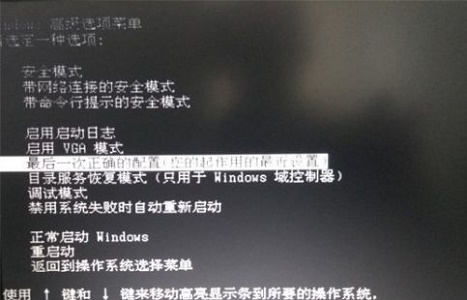
方法二
1、如果上面的方法無效,可能是優化過程中造成了系統錯誤,那就需要重裝系統了。
2、首先下載一個新的系統。
【win7優化版系統下載】
這是一款已經進行過優化的win7系統,在封裝時就已經進行過了優化,用戶安裝完成后就可以直接使用,不需要再手動優化。
而且該系統的安裝模式非常方便,支持無人值守的一鍵安裝,非常適合沒有重裝過系統的朋友進行操作,簡單快捷。

3、下載完成之后,選擇“裝載”該文件。
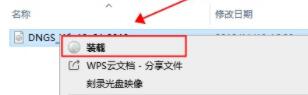
4、然后運行其中的“一鍵安裝系統”
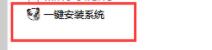
5、最后只要等待系統安裝完成就可以了。
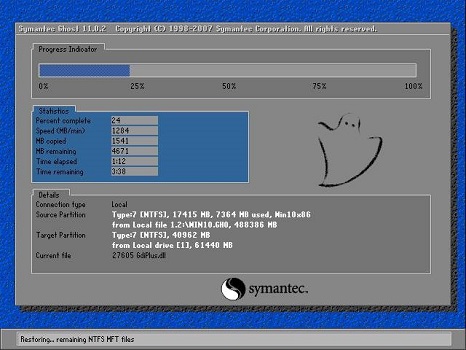
相關文章:win7運行速度優化教程 | win7游戲性能優化教程
以上就是win7優化過度解決方法介紹了,建議大家直接安裝優化版系統,省時省力。想知道更多相關教程還可以收藏好吧啦網。
以上就是win7優化過度解決方法的全部內容,望能這篇win7優化過度解決方法可以幫助您解決問題,能夠解決大家的實際問題是好吧啦網一直努力的方向和目標。
上一條:win7和win10優化的對比介紹下一條:win7固態硬盤優化教程
相關文章:
1. Win10創意者怎么關閉睡眠中Metro應用2. Win10桌面圖標大小怎么更改?Win10桌面圖標大小更改方法介紹3. 神舟K690E筆記本怎么安裝win10系統 安裝win10系統教程分享4. Win10錄制視頻快捷鍵在哪更改?5. Win10微軟搜索很慢怎么辦?瞬間提速方法推薦6. 2345加速瀏覽器在Win10系統下用代理IP上網技巧7. Win10系統下雙核瀏覽器如何切換內核?8. win10安全模式密碼不正確死循環解決方法9. win7筆記本電腦觸控板怎么關閉?win7筆記本電腦觸控板關閉教程10. 搭載驍龍835的win 10筆記本怎么樣?搭載驍龍835的win 10筆記本介紹
排行榜
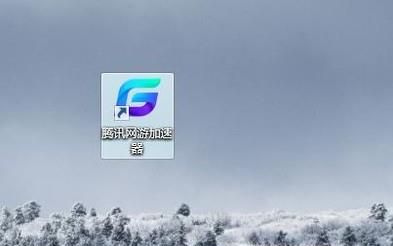
 網公網安備
網公網安備